Microsoft Outlook 在更新收件匣時卡住:如何修復
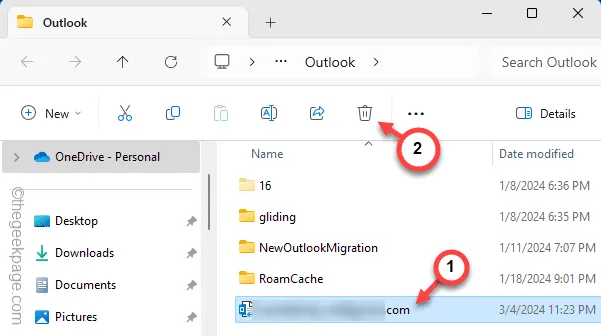
MS Outlook 中最煩人的錯誤之一是有關電子郵件收件匣卡在更新標誌上的錯誤。如果您的 Outlook 用戶端顯示相同的症狀,您必須手動解決該問題。按照這些解決方法,您可以解決問題並使郵件收件匣重新正常運作。
修復 1 – 關閉快取記憶體交換服務
您應該在 MS Outlook 中停用特定電子郵件帳戶的快取記憶體交換服務。
步驟 1 –首先,前往 Microsoft Outlook 應用程式。
步驟 2 –接下來,轉到「檔案」選項卡,在那裡。
步驟 3 –稍後,選擇“帳戶設定”,然後從相同下拉式選單中開啟“帳戶設定… ”。
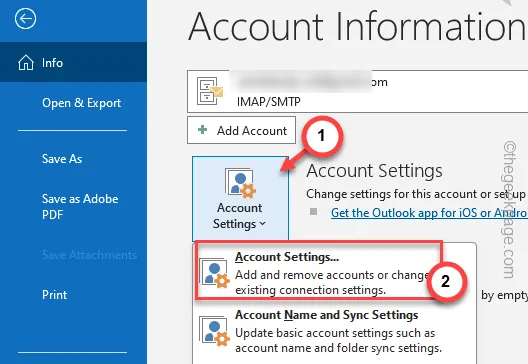
步驟 4 –這將載入 MS Outlook 中的完整帳戶設定清單。
第 5 步 –稍後,請確保選擇「電子郵件」標籤。選擇您現在使用的電子郵件帳號。稍後,按一下「變更」以變更電子郵件設定。
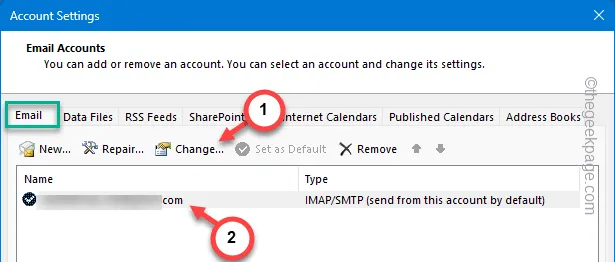
步驟 6 –如果這是 Exchange 帳戶設置,請取消勾選「使用快取的 Exchange 模式將電子郵件下載到 Outlook 資料檔案」方塊。
步驟 7 –稍後,點擊「下一步」按鈕繼續並完成整個帳戶設定程序。
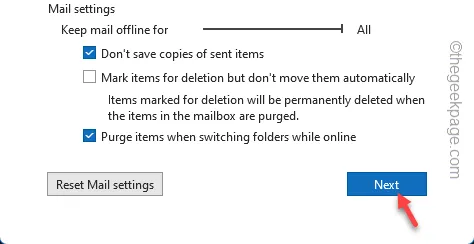
執行此操作後,您可能必須關閉 MS Outlook 的目前實例,稍後您可以重新啟動 MS Outlook 並再次檢查 Outlook 收件匣的狀態。
替代方法 –
如果您在執行電子郵件用戶端時無法存取 Outlook 資料檔案或無法將其刪除怎麼辦?請遵循以下替代步驟 –
在執行這些步驟之前,您必須退出 Outlook 用戶端。
第 1 步 –短暫地同時按下Win+ R 鍵。
步驟 2 –接下來,將此位址貼到空白框中,然後按一下「確定」。
%localappdata%/Microsoft/Outlook
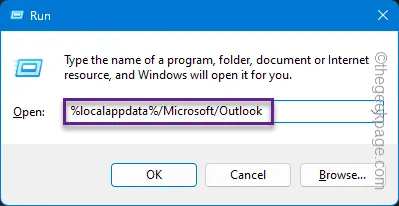
步驟 3 –如果您有多個 Outlook 帳戶,您可能有多個 OST 檔案。
步驟 4 –在這種情況下,找到與您的首選郵件 ID 關聯的 OST 檔案。選擇該 ost 檔案並點擊“🗑️”將其從本機磁碟機中刪除。
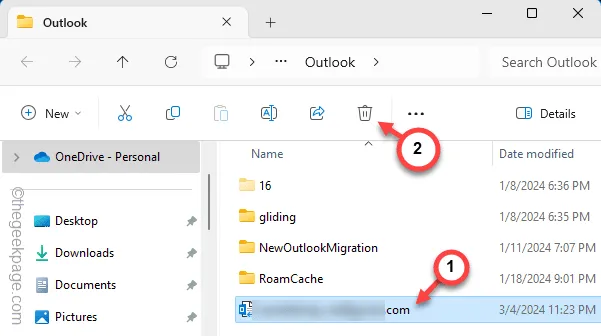
刪除與您的電子郵件帳戶關聯的 ost 檔案後,關閉該資料夾。
重新啟動 Outlook 用戶端並測試。
修復 2 – 讓 Outlook 重新建立 OST 文件
與您的電子郵件帳戶關聯的目前 OST 檔案可能已失效,您應該將其刪除。
步驟 1 –要嘗試此操作,您必須開啟 Outlook 用戶端。
步驟 2 –接下來,點選進入「檔案」標籤。
步驟 3 –稍後,選擇開啟“帳戶設定”,然後從同一下拉選單中開啟“帳戶設定… ”。
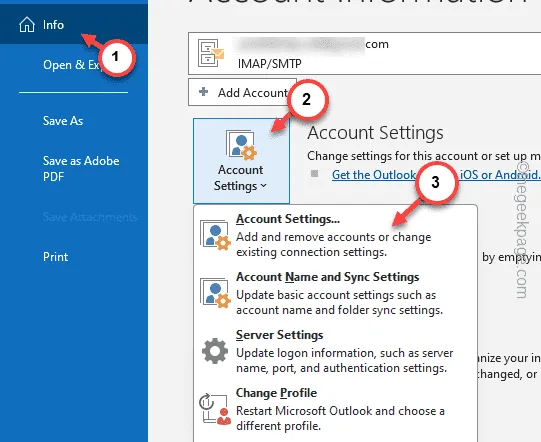
步驟 4 –切換到電子郵件帳戶設定中的「資料檔案」標籤。
步驟 5 –只需選擇電子郵件帳戶並點擊「刪除」即可刪除資料檔案。
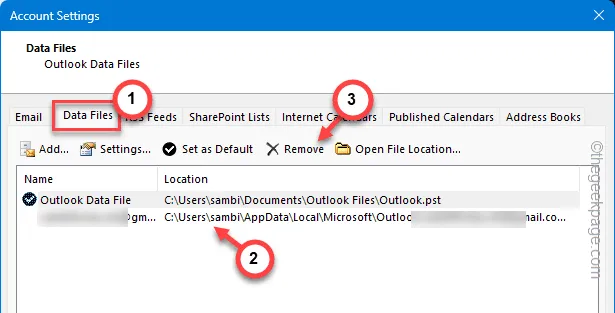
步驟 6 –它將顯示一條警告訊息。忽略它並確認您的操作。
刪除 OST 檔案後,關閉電腦上開啟的所有 Outlook 視窗實例。
修復 3 – 在 Outlook 中停用第三方 COM 加載項
第三方 COM 加載項可能會導致 Outlook 中出現此問題。禁用它應該可以幫助您解決此問題。
步驟 1 –您可以直接同時按下Win+I鍵。
步驟 2 –接下來,使用它以安全模式啟動 Outlook。
outlook.exe /safe
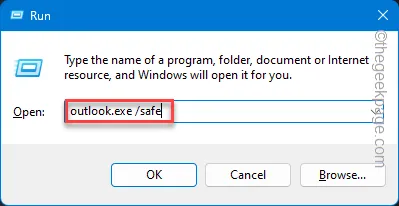
等待 Outlook 以安全模式啟動。安全模式會停用 MS Outlook 中的所有第三方外掛程式。如果 Outlook 運行成功,您應該停用所有外掛程式 –
步驟 1 –正常啟動MS Outlook,而不是在安全模式下。
步驟 2 –隨後,按一下「檔案」選單。在左側功能區中,點選「選項」選單。
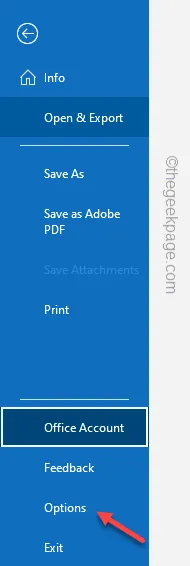
步驟 3 –然後,從左側標籤中選擇「加載項」標籤。
步驟 4 –將“管理:”切換至“ COM 加載項”,然後點擊“前往”。
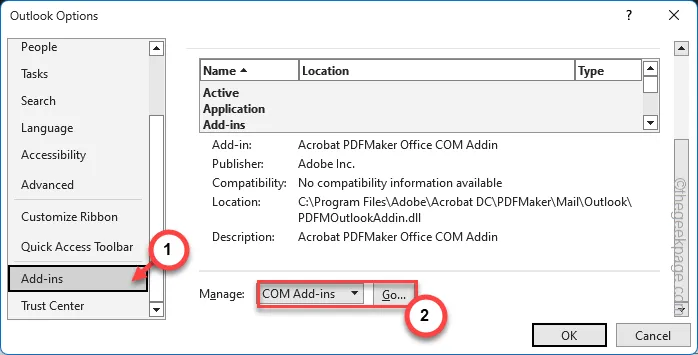
步驟 5 – 一一清除所有 COM 加載項方塊。
步驟 6 –按一下「確定」以停用電腦上的所有 COM 外掛程式。
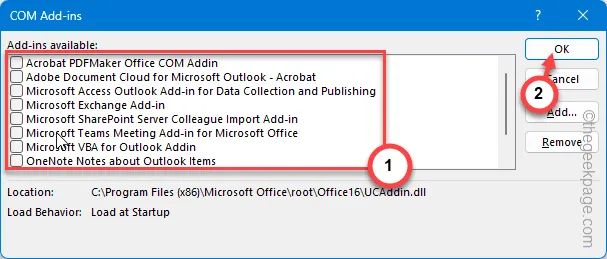
由於您已停用 MS Outlook 中的所有 COM 加載項,因此您的應用程式不會陷入更新收件匣的困境。
修復 4 – 修復 Outlook 電子郵件
如果 Outlook 電子郵件設定有任何問題,您可以使用修復方法來使一切恢復正常。
步驟 1 –轉到Outlook應用程式。稍後,點擊開啟“檔案”選單。
步驟2 –接下來,往這邊走 –
File > Account Settings > Account Settings
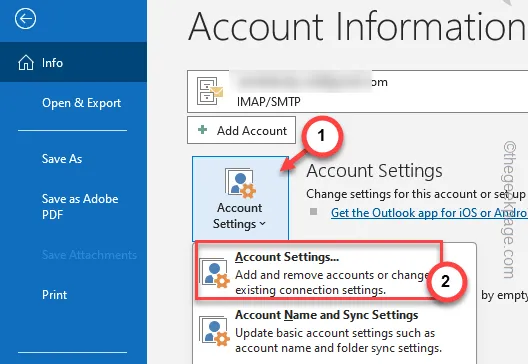
步驟 3 –當您位於「電子郵件」標籤時,選擇有問題的電子郵件並點擊「修復」。
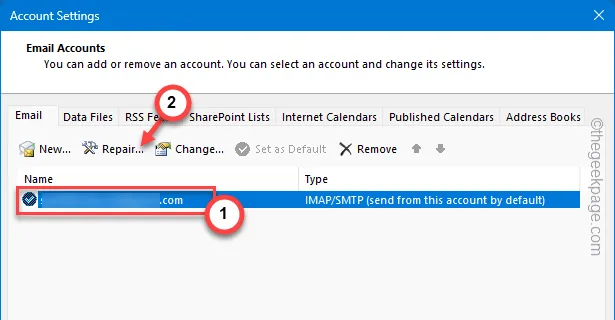
現在,您可以修改並儲存電子郵件設定。
稍後,從另一個帳戶發送簡報電子郵件並檢查電子郵件收件匣狀態。
修復 5 – 修復 Outlook 應用程式
如果 Outlook 在載入收件匣時仍然卡住,您應該完全修復 MS Office 軟體包。
步驟 1 –您可以點擊「開始」+R按鈕來啟動此過程。
第 2 步 –直接在「執行」方塊中輸入。按一下“確定”。
appwiz.cpl
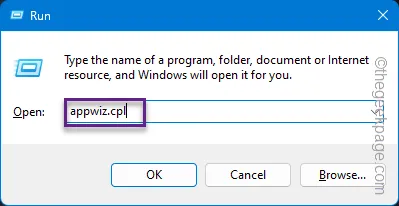
步驟 3 –找到 Microsoft Office 軟體包。只需點擊點按鈕,然後點擊“更改”。
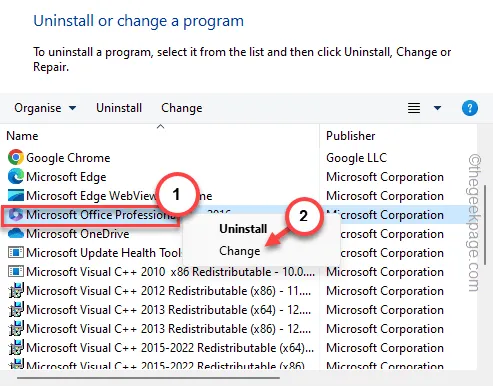
您應該執行快速修復操作並讓 Office 負責文件的完整性。
下次重新啟動 Outlook 應用程式時,它將正常運作。
Outlook 用戶端的收件匣不會再給您帶來任何麻煩。



發佈留言